以下是Win10如何消除启用windows安全中心服务的提示的经验教程

工具/原料
Windows10系统
1.打开运行
1、方法1:在电脑桌面中,鼠标右键左下角的开始,在弹出的列表中选择运行选项,打开运行。
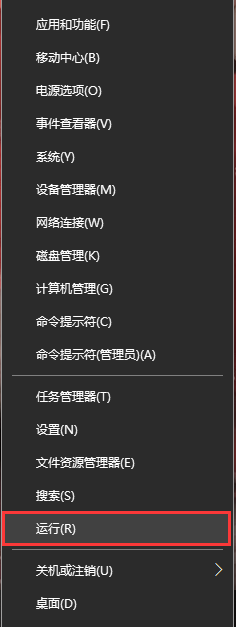
2、方法2:在键盘中一同按下快捷键“WIN + R”,打开运行。
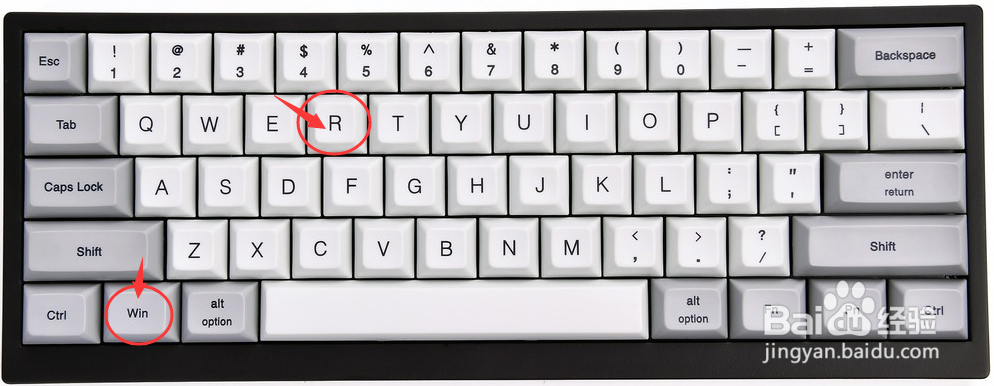
2.消除启用windows安全中心服务的提示
1、打开运行后,在运行搜索框输入“compmgmt.msc”,点击下方的确定按钮,打开计算机管理。
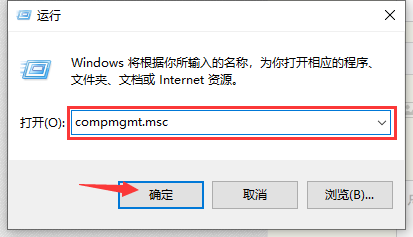
2、在计算机管理中,依次点开“计算机管理(本地) - 服务和应用程序 - 服务”路径。
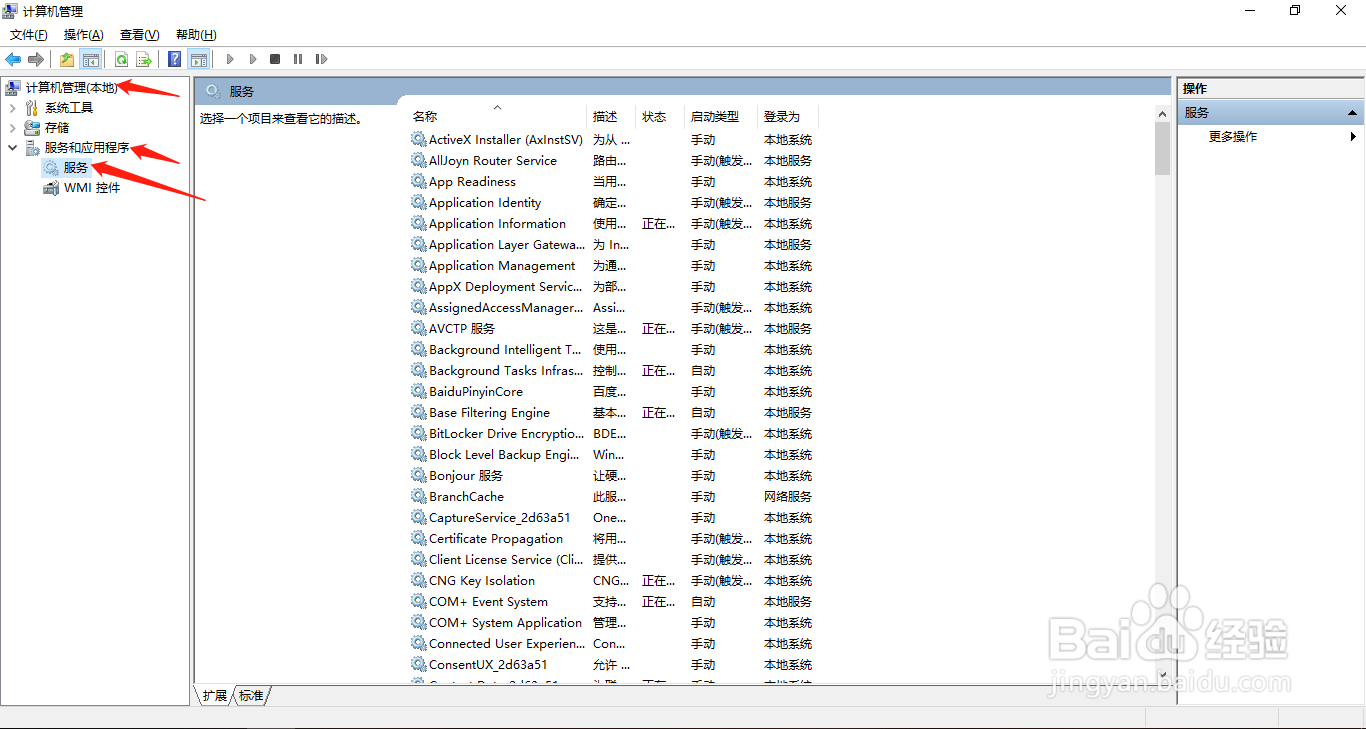
3、依次点开路径后,找到“Security Center”服务项,选中并鼠标右键单击,在展开的列表中选择“属性”选项。

4、在“Security Center 的属性”界面框中,设置“启动类型”为“自动(延迟启动)”选项。
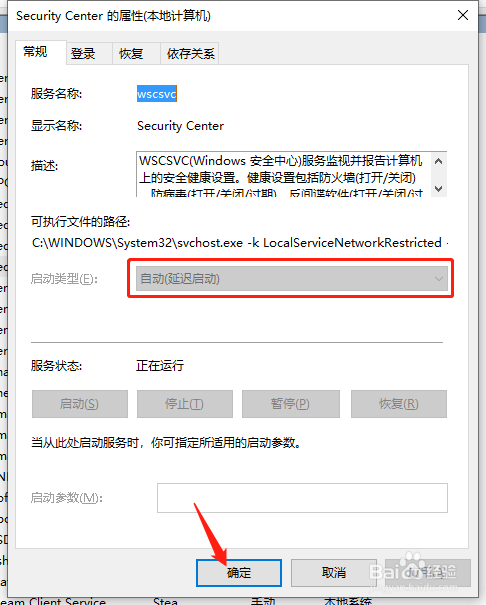
5、为保证修改的设置可以生效,返回电脑桌面中,鼠标左键点击左下角的“Win开始”,在弹出的列表中选择“电源标志 - 重启”选项。
